Joomlaの設置方法
1. ファイルをIQサーバ管理画面からアップロードします。
管理画面ログイン→IPセット管理画面→インストールを行いたいアカウントをクリック→
「CMS」のボタンをクリック

※ 一覧からJoomlaを選択して下さい。
※2ソースファイルをアップロードするディレクトリは自由に設定してください。
2. アップロードされているソースファイルの中にglobals.phpがあります。このファイルの27行目付近にあります、define( 'RG_EMULATION', 1 ); の値を0に変更して上書き保存します。

FTPの設定方法は、コチラをご覧下さい。
3. ソースファイルと同じ階層に tmp という空のフォルダを作っておきます。
4.新規テキストファイルにphp.iniという名前をつけ、以下の記述をします。
session.save_path = /home/(アカウントIDを入力)/public_html/(joomlaをインストールするディレクトリ)/tmp
mbstring.http_input = auto
mbstring.internal_encoding = UTF-8
5. .htacsess というファイルを新規に作成し、以下のように記述します。
suPHP_ConfigPath /home/(アカウントID)/public_html/
Order deny,allow
Deny from all
6.php.iniと.htacsessを /public_html ディレクトリにFTPでアップロードしておきます。
ここまでの作業が終了したら、FTPソフトを終了します。
以降はブラウザ(インターネットエクスプローラーやFireFoxなど)から設定を行います。
※このマニュアルはJoomla のインストール方法1「ソースファイルのアップロード」の続きになります。
7.ブラウザからJoomlaをアップロードしたURLを開きます。
この例では、 /public_html/jm にインストールすると仮定して説明します。
8.設置前チェックが行われます。「次へ」をクリックします。
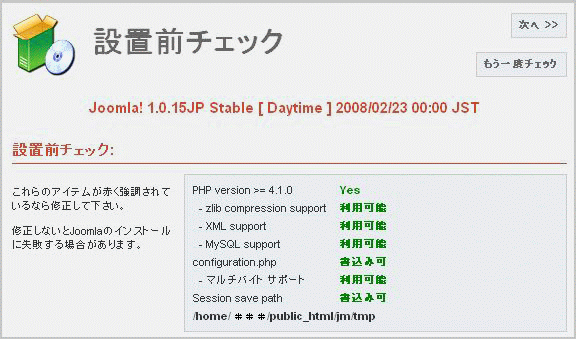
9.ライセンスの確認画面が表示されます。「次へ」をクリックします。
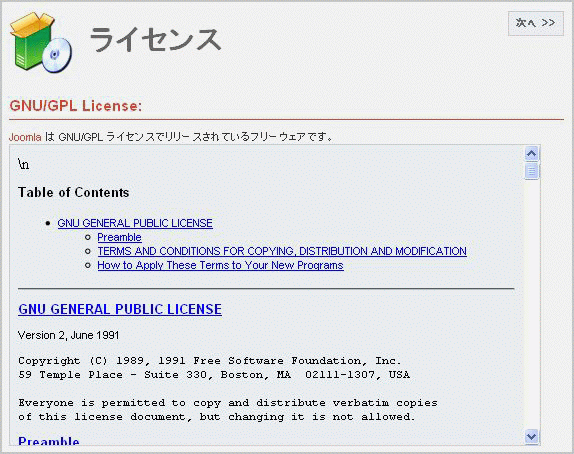
10.データベースの設定をします。各種情報の入力をします。
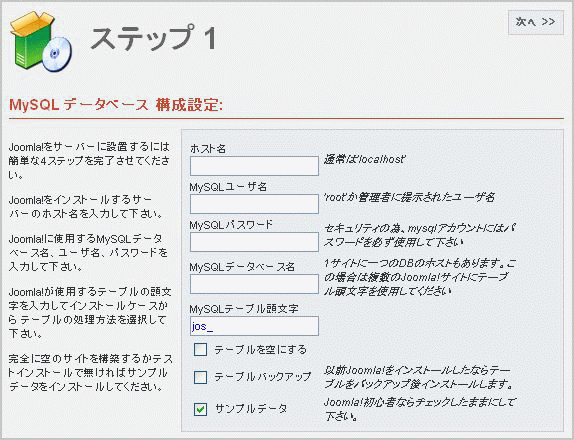
ホスト名・・・localhost と記入します。
国内IPプランをご利用の方は、ご利用のIPセット毎にデータベースサーバー名が
異なります。データベースサーバー名は、IPセット管理画面 → 各アカウントの「DB」をクリックしてご確認下さい。
MySQLユーザ名・・・作成したデータベースユーザ名を入力します。
MySQLパスワード・・・作成したデータベースパスワードを入力します。
MySQLデータベース名・・・作成したデータベース名を入力します。
全て記入したら、「次へ」をクリックします。
確認メッセージが出ますが「OK」をクリックします。
11.サイト名を入力して「次へ」をクリックします。
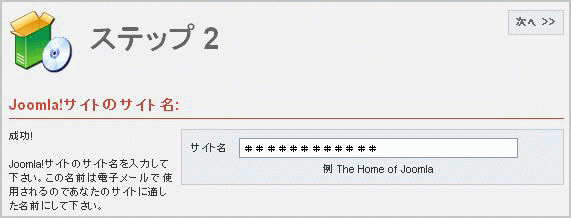
12.メールアドレスおよび管理者メールアドレスを入力して「次へ」をクリックします。
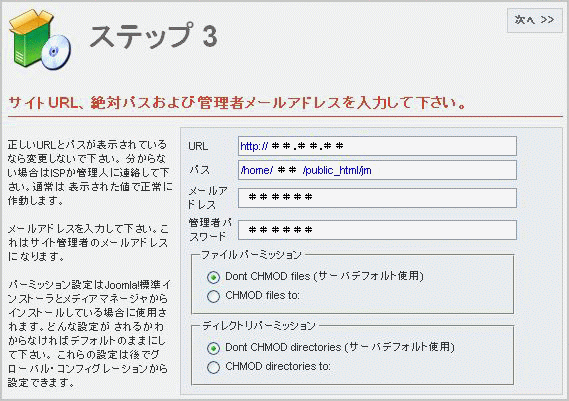
13.インストールが完了します。FTPでinstallationディレクトリの削除を行います。
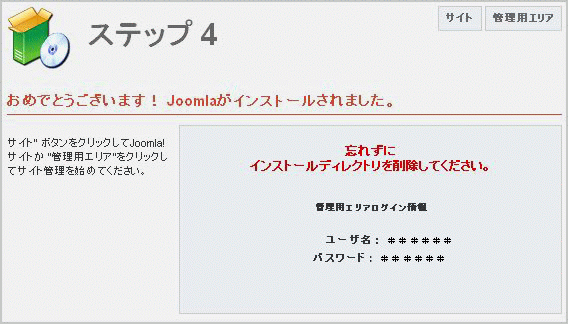
14.「管理エリア」をクリック→ユーザ名とパスワードを入力して「ログイン」をクリックします。
15.以下のような画面が表示されたら、インストールは完了です。
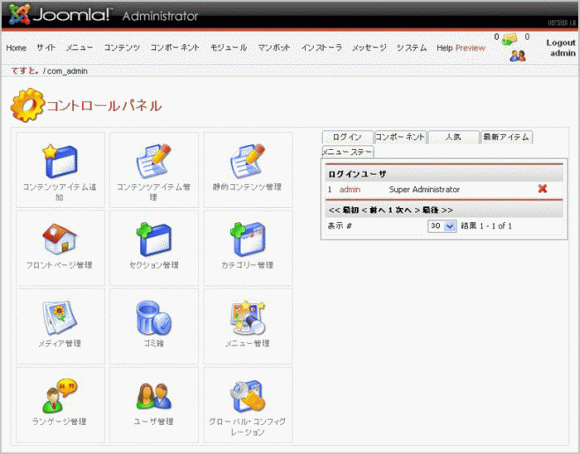
 管理画面
管理画面 ヘルプ
ヘルプ 設定
設定


